如何清除 iPhone 和 iPad Safari 上的缓存
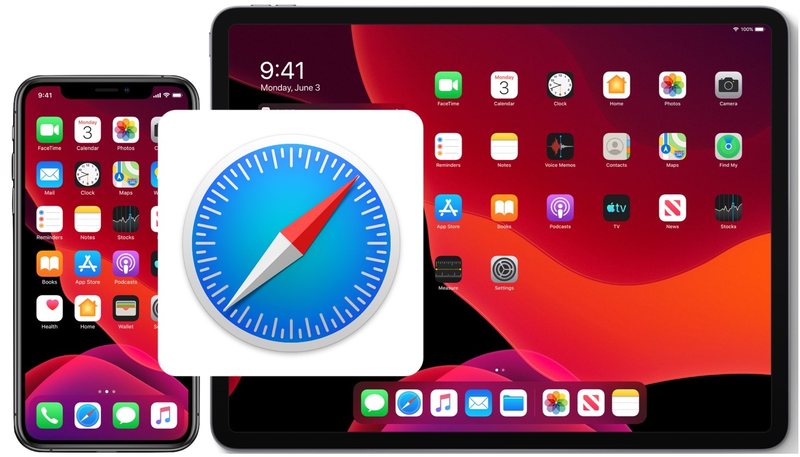
缓存会占用 iPhone 和 iPad 上的存储空间,如果您在 iPhone、iPad 或 iPod touch 上花费大量时间使用 Safari,您可能会发现缓存随着时间的推移积累了大量并希望清除它们。
此外,出于各种测试目的,系统管理员、网络开发人员、网络设计师以及其他网络工作者和 IT 人员可能需要手动清除 iPhone 和 iPad 上的 Safari 中的缓存。
以下文章详细介绍了如何从 iPhone 和 iPad 上的 Safari 中清除缓存、cookie、浏览数据和历史记录。
如何在 iPhone 和 iPad 上清除 Safari 中的缓存
需要指出的是,当您清除 iPhone 或 iPad 的缓存时,使用同一 iCloud 帐户的其他设备也会清除其 Safari 浏览历史记录。例如,如果您清除了 iPhone 上的历史记录,则该历史记录也会从您的 iPad 上清除。没有办法绕过有关缓存清除和 Web 数据删除的限制。
- 在 iPhone 或 iPad 上打开“设置”应用
- 向下滚动到“Safari”并选择它
- 在 Safari 设置中向下导航以点击“清除历史记录和网站数据”
- 点击以确认您想要“清除历史记录和数据”以清除 Safari 的缓存
![]()
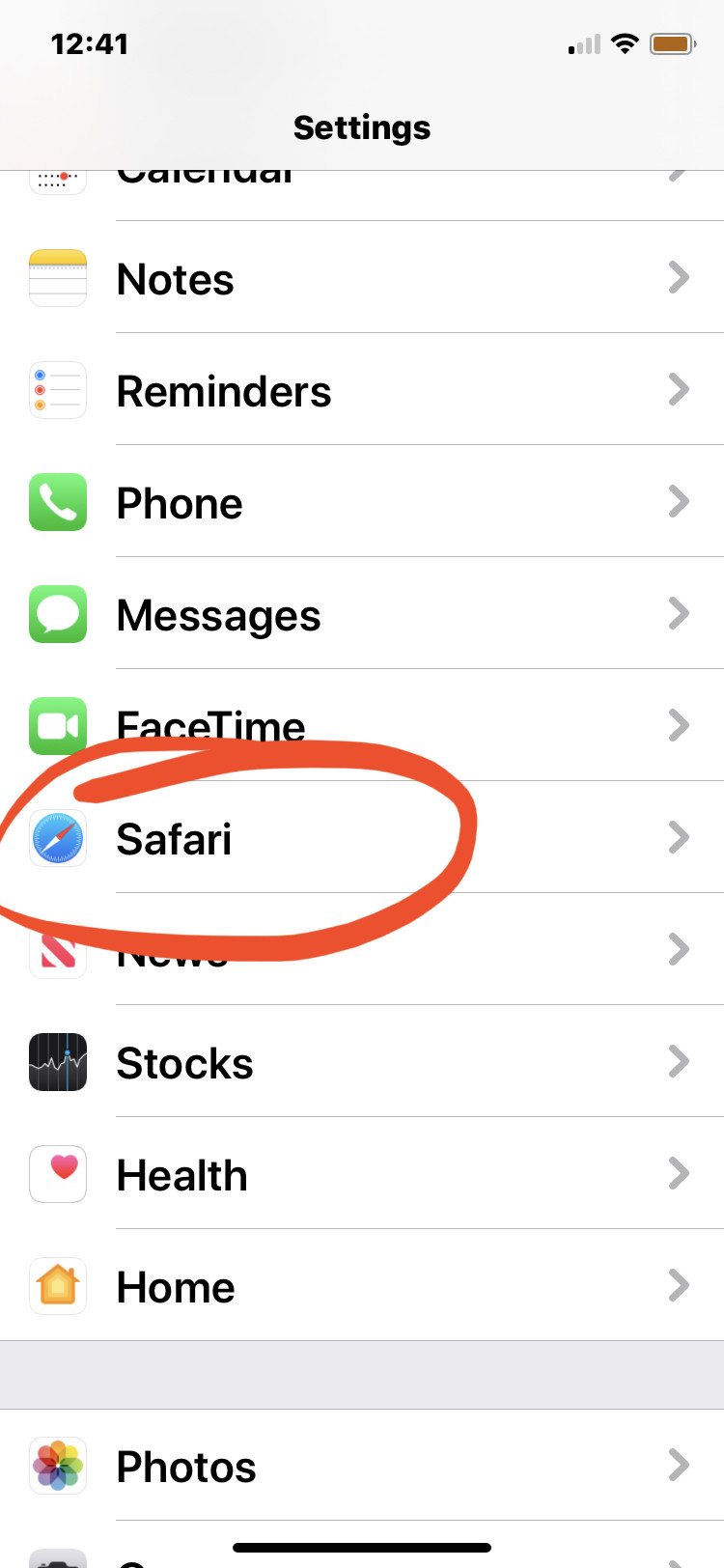
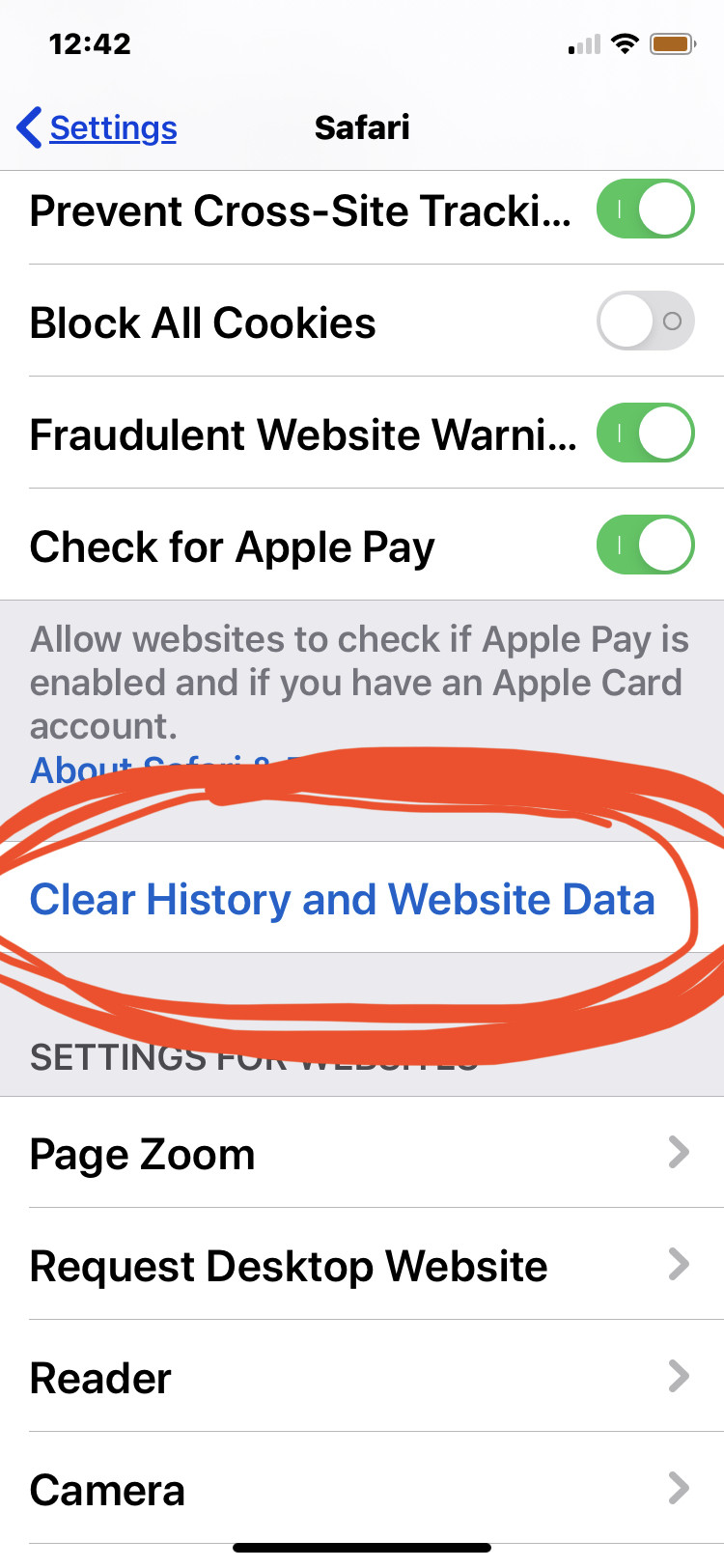
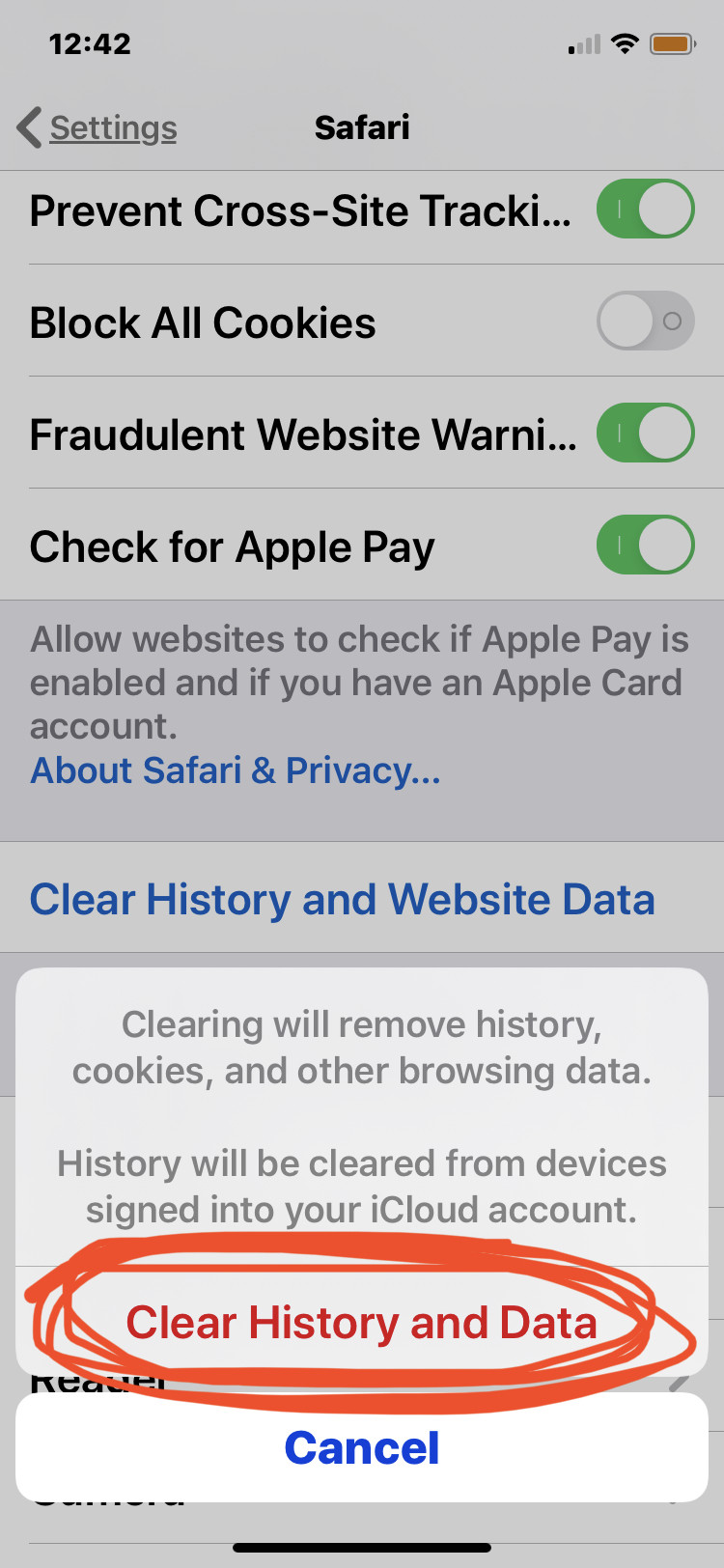
所有缓存、Safari 浏览数据、cookie 和浏览历史记录都将从 iPhone 或 iPad 以及任何其他与 iCloud 同步的设备中删除。
早期版本的 iOS 允许更具体的控制 用于专门删除缓存、仅清除 cookie 和仅清除浏览器历史记录,但现代 iOS 和 iPadOS 版本已将此过程简化为一个选项。
这显然涵盖了 Safari 浏览器,但如果您在 iOS 和 iPadOS 中使用其他移动浏览器,您通常也可以清除它们的缓存,尽管过程不同。例如,从 iOS 和 iPadOS 上的 Chrome 清除缓存。或者,如果您使用 Firefox Focus 这样的浏览器,缓存和网络数据将在您每次退出应用程序时自动清除,有点像永久隐身模式。
您可能还想知道如何清除 Safari 和网络浏览器以外的其他特定应用程序的缓存,这是一个很好的好奇心。事实证明,许多应用程序都内置了缓存清除机制,可以手动删除此类数据,但许多其他应用程序却没有。从 iPhone 或 iPad 清除应用程序缓存的最有效方法之一是删除应用程序“文档和数据” ” 从 iPhone 或 iPad 通过实质上删除应用程序然后再次下载它——这样做也会删除所有应用程序数据,包括登录信息,所以如果你走这条路,请记住这一点。
如果您对从 iPhone 和 iPad 删除和清除缓存有任何其他想法或信息,请在评论中与我们分享。
